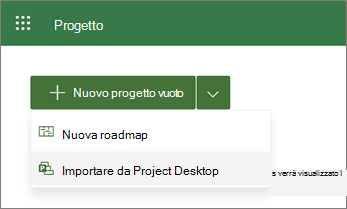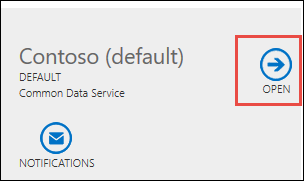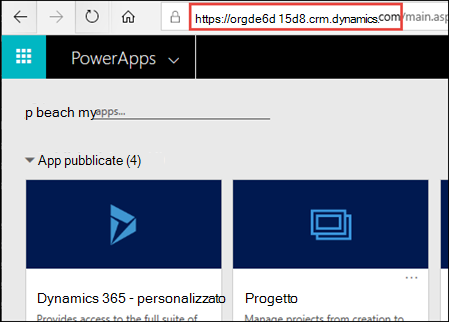Si vuole spostare online un progetto di cui ci si sta tenendo traccia nella versione desktop di Project? È possibile spostare il file di .mpp da Project 2016 e versioni successive a un nuovo progetto in Project per il Web e iniziare a collaborare più facilmente.
-
Vai a project.microsoft.com e accedi al tuo account Microsoft 365.
-
Selezionare la freccia accanto a Nuovo progetto vuoto e quindi selezionare Importa da Project desktop.
-
Nella finestra di dialogo Importa da Project desktop selezionare Scegli .mpp file.
Note:
-
Alcune caratteristiche di Project desktop non sono supportate in Project per il Web. Vedere un elenco delle caratteristiche di cui non viene eseguita la migrazione.
-
Il file .mpp non verrà modificato né influenzato dal processo di importazione. Se il nuovo progetto Project per il Web non funziona, è possibile eliminarlo e riprovare oppure tornare a usare il progetto desktop di Project originale.
-
Il progetto da importare non deve superare i limiti Project per il Web. Se lo fa e si tenta di importare comunque, si riceverà un errore.
-
-
Passare al file .mpp da importare e quindi selezionare Apri.
-
Nella finestra di dialogo Importa campi personalizzati scegliere fino a 10 campi personalizzati da importare nel progetto Project per il Web, quindi selezionare Fine.
-
Il messaggio Importa completato elenca tutte le caratteristiche del file desktop di Project non supportate in Project per il Web e le modifiche apportate per consentire l'importazione. Rivedere queste modifiche e quindi scegliere OK per iniziare a lavorare al progetto in Project per il Web.
Hai bisogno di ulteriori informazioni su Project per il Web? Inizia da qui:
Caratteristiche di cui non viene eseguita la migrazione
Project per il Web è ideale per la maggior parte dei progetti, ma non sostituisce completamente Project desktop. Le caratteristiche seguenti non sono supportate e non è possibile eseguirne la migrazione. Prima di iniziare, valutare il progetto e assicurarsi che non si basi su queste caratteristiche.
Nota: L'elenco potrebbe non essere esaustivo. Se nel nuovo progetto Project per il Web mancano elementi o dati, potrebbero basarsi su una caratteristica non supportata non elencata.
-
Linea di base
-
Vincoli non importati:
-
Il più tardi possibile
-
Iniziare non oltre il
-
Finire non oltre il
-
Deve finire il
-
Deve iniziare il
-
-
Dipendenze tra progetti
-
Scadenze
-
Formule
-
Attività inattive
-
Attività manuali
-
Attività Null
-
Campi personalizzati a livello di progetto
-
Attività ricorrenti
-
Risorse
-
Pianifica dall'impostazione
-
Sottoprogetti
Per eseguire la migrazione con PowerShell, scaricare i comandi di PowerShell, trovare l'ID istanza e il percorso del file .mpp, quindi eseguire i comandi. Di seguito sono riportate le istruzioni complete.
Nota: Non è possibile usare questo strumento per aggiornare un progetto esistente. Crea solo nuovi progetti in Project per il Web.
-
Scaricare i comandi di PowerShell necessari. Per eseguire l'importazione sono necessari alcuni file di PowerShell. Scaricare il file .zip ed estrarlo in una nuova cartella.
-
Trovare l'ID istanza e il percorso completo del file di .mpp.
-
Nell'interfaccia di amministrazione di Dynamics 365 selezionare l'istanza predefinita e quindi apri.
-
Nella pagina delle impostazioni PowerApps, la parte dell'URL che inizia con https:// e termina con .com è l'ID istanza. Nell'immagine seguente il valore ID istanza è https://orgde6d15d8.crm.dynamics.com.
-
-
Importare un file di Project (.mpp) in Project per il Web Eseguire i comandi di PowerShell per importare un file desktop di Project (.mpp) in Project per il Web. Queste istruzioni usano le credenziali dell'utente per creare un nuovo progetto Project per il Web dal file .mpp. In alcuni casi, potrebbe essere necessario sbloccare i file di .dll.
-
Aprire PowerShell e passare alla cartella in cui sono stati scaricati i file necessari.
-
Eseguire il comando Import-Module .\ProjectImport.psm1.
Importante:
-
Se questo comando genera un errore, sbloccare i file di .dll ed eseguire di nuovo il comando.
-
Per sbloccare i due file di .dll, eseguire le operazioni seguenti per ognuno di essi:
-
1. Selezionare il file e quindi selezionare Home > Apri proprietà>.
-
2. Nella parte inferiore, in Sicurezza, seleziona Sblocca e quindi seleziona Applica.
-
-
-
-
Eseguire il comando ImportProject -InstanceId ID istanza-Percorso FilePath dell'.mpp sostituendo l'ID istanza con l'ID cercato e Percorso del .mpp con il percorso completo del file di .mpp.
Quando viene visualizzato un messaggio di successo con un URL per il nuovo progetto, l'operazione è completata. Il progetto importato è pronto per l'uso in Project per il Web.